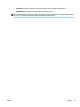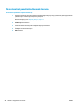User Guide
3. Yazıcı yazılımında Belge veya Fotoğraf Tara seçeneğini tıklatın.
4. İstediğiniz tarama türünü seçip Tarama seçeneğini tıklatın.
E-posta yazılımınızı taranan dosyanız ekli olarak açmak için PDF olarak e-posta gönder veya JPEG
olarak e-posta gönder seçeneklerinden birini belirleyin.
NOT: Herhangi bir tarama için ayarları incelemek ve değiştirmek isterseniz, Tarama iletişim kutusunun
sağ üst köşesindeki Diğer bağlantısını tıklatın.
Daha fazla bilgi için, bkz. Tarama ayarlarını değiştirme (Windows), sayfa 49.
Tarama Sonrası Görüntüleyiciyi Göster seçiliyse, önizleme ekranında taranan görüntüde düzenlemeler
yapabilirsiniz.
HP yazıcı yazılımından orijinal taramak için (OS X)
1. HP Scan'i açın.
HP Scan, sabit diskin en üst düzeyinde bulunan Applications/Hewlett-Packard (Uygulamalar/Hewlett-
Packard) klasöründe yer alır.
2. Tarama seçeneğini tıklatın.
3. İstediğiniz tarama profili türünü seçin ve ekrandaki yönergeleri izleyin.
Yeni bir tarama kısayolu oluşturun (Windows)
Taramayı daha kolay hale getirecek bir tarama kısayolu oluşturabilirsiniz. Örneğin, düzenli olarak fotoğraf
tarayıp JPEG yerine PNG biçiminde kaydetmek isteyebilirsiniz.
1. Orijinali yazdırılacak yüzü yukarı bakacak şekilde belge besleyiciye veya yazdırılacak yüzü aşağı bakacak
şekilde tarayıcı camının sağ ön köşesine yerleştirin.
2. Masaüstündeki yazıcı simgesini çift tıklatın veya aşağıdakilerden birini yaparak yazıcı yazılımını açın:
● Windows 8.1: Başlangıç ekranının sol alt köşesindeki aşağı oku tıklatın, ardından yazıcı adını seçin.
● Windows 8: Başlangıç ekranında, ekran üzerinde boş bir alanı sağ tıklatın, uygulama çubuğunda
Tüm Uygulamalar'ı tıklatın, sonra da yazıcı adını seçin.
● Windows 7, Windows Vista ve Windows XP: Bilgisayar masaüstünde Başlat'ı tıklatın, Tüm
Programlar'ı seçin, HP'yi seçin, yazıcının klasörünü tıklatın, sonra yazıcı adını taşıyan simgeyi seçin.
3. Yazıcı yazılımında Belge veya Fotoğraf Tara seçeneğini tıklatın.
4. Yeni Tarama Kısayolu Oluştur seçeneğini tıklatın.
5. Açıklayıcı bir ad girin, yeni kısayolunuzu dayandıracağınız mevcut bir kısayol seçin, sonra da Oluştur
seçeneğini tıklatın.
Örneğin, fotoğraar için yeni bir kısayol oluşturuyorsanız, JPEG olarak kaydet veya JPEG olarak e-
posta gönder seçeneklerinden birini tercih edin. Bu, tarama sırasında grafiklerle çalışma seçeneklerini
kullanılabilir hale getirir.
6. Yeni kısayolunuzun ayarlarını ihtiyaçlarınızı karşılayacak şekilde değiştirin, sonra da kısayolun sağındaki
kaydet simgesini tıklatın.
48 Bölüm 5 Kopyalama ve tarama TRWW